
3 FLV'yi WMV'ye Dönüştürme Adımları
 1
1 Dönüştürmek istediğiniz FLV dosyasını yüklemek için “Dosya Ekle” butonuna tıklayın, ardından küçük bir başlatıcı yüklemeniz istenecek, bu işlem yalnızca birkaç saniye sürecek.
 2
2 Başlatıcı yüklendikten sonra, FLV videonuzu yüklemek için tekrar “Dosya Ekle” düğmesine tıklayın, aynı anda birden fazla video dosyası yüklemenize izin verilir. Çıkış biçimi otomatik olarak WMV olarak ayarlanacaktır.
 3
3 FLV'yi WMV'ye dönüştürmeye başlamak için "Dönüştür" butonuna tıklayın ve dönüştürülen WMV video dosyasını kaydetmek için bir klasör seçin.
FLV VS WMV

 FLV
FLV - 1.FLV (Flash Video), Internet üzerinden TV şovları, filmler vb. Dijital videolar sunmak için kullanılan bir konteyner dosya formatıdır.
- 2.FLV videoları çoğu işletim sistemi ve web tarayıcısı eklentisinde oynatılabilir, ancak çoğu mobil cihazla uyumlu değildir.
- 3.FLV formatı, web tabanlı akış videosu (RTMP üzerinden) için fiili standart olarak kullanılır. YouTube, Hulu, VEVO, Yahoo! Video, metacafe vb., Erken 2000'lerden bu yana varsayılan video dosyası biçimi olarak FLV'yi destekledi.
 WMV
WMV - 1.WMV (Windows Media Video), bir dizi video codec bileşeni ve bunların Microsoft tarafından geliştirilen video kodlama formatlarıdır.
- 2.Microsoft, WMV video kodlamasını depolamak için ASF (Advanced Systems Format) adlı bir dijital kapsayıcı biçimi geliştirdi. Aynı video kalitesi altında, WMV biçimindeki videolar indirilirken oynatılabilir, bu nedenle İnternet'te oynatma ve iletme için uygundur.
- 3.WMV, Microsoft’un sınırlaması nedeniyle kullanıcılardan ve basından gelen çeşitli şikayetlere konu olmuştur. WMV formatındaki videolar mobil cihazlarda oynatılamaz.
FLV'yi WMV'ye masaüstü versiyonuyla nasıl dönüştürebilirim?
FLV videonuzu WMV formatına dönüştürmeden önce düzenleme gereksiniminiz varsa, size denilen Apeaksoft Ücretsiz Online Video Dönüştürücüsü'nün masaüstü sürümünü kullanmanızı öneririm. Apeaksoft Video Dönüştürücü UltimateÇevrimiçi versiyondan daha güçlü işlevlere sahiptir. Hem Windows hem de Mac OS için kullanılabilir, bilgisayarınızın işletim sistemine göre doğru sürümü indirebilirsiniz.

1. Adım. Bilgisayarınıza Apeaksoft Video Converter Ultimate'ı kurun ve başlatın.

2. AdımBu video dönüştürücüye bir veya daha fazla FLV videosu eklemek için “Dosya Ekle” düğmesine tıklayın.

3. Adım. Videoyu düzenle
FLV videosunu düzenlemek ve kalitesini artırmak istiyorsanız, düzenleme arayüzüne girmek için “Düzenle” düğmesine tıklayın. Burada videoyu kesebilir, birleştirebilir veya video parlaklığını, kontrastını, doygunluğunu, tonunu, sesini ve daha fazla video/ses efektini ayarlayabilirsiniz. Ayrıca FLV videonuza filigran, ses parçaları ve altyazılar ekleyebilirsiniz.
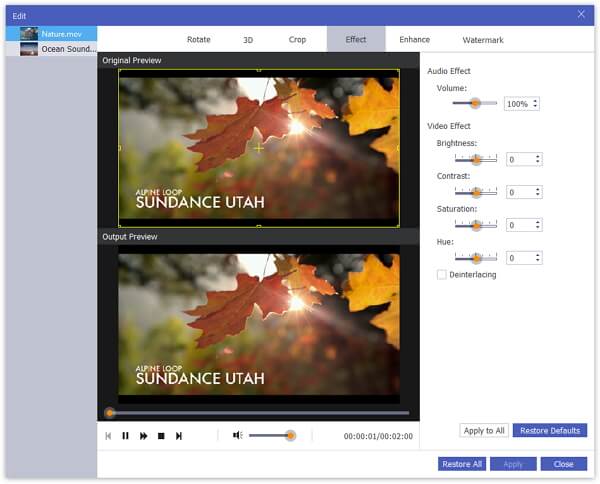
4. AdımVideo düzenlemeyi tamamladıktan sonra, çıktı formatını WMV olarak ayarlamak için “Profil” düğmesine tıklayın, ardından dönüştürülen videonun kaydedileceği hedefi seçmek için “Gözat” düğmesine tıklayın.
5. AdımSon olarak “Dönüştür” butonuna tıklayarak FLV videosunun MWV formatına dönüştürülmesini bekleyin.
Eğer istersen FLV MP3 dönüştürmek veya diğer popüler video formatlarını çevrimiçi olarak ücretsiz dönüştürün, Apeaksoft Free Online Video Converter her zaman yardım sunabilir. Dahası, masaüstü sürümü de video düzenleme için denenmeyi hak ediyor.

 (199)
(199)


